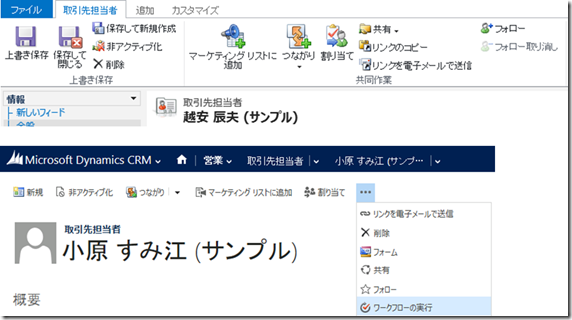Dynamics CRM 2013/Fall '13 コマンドバーの紹介
みなさん、こんにちは。
今回は Microsoft Dynamics CRM 2013 および、Microsoft Dynamics
CRM Online Fall '13 で変更された機能の ひとつである、コマンドバー
について紹介します。
リボンとコマンドバー
Microsoft Dynamics CRM 2011 では、リボン UI を採用していました。
リボン UI は柔軟性が高く多くのメニューをグルーピングして表示
することができましたが、以下の点に課題がありました。
- 描写のパフォーマンス
- 表示できる内容が多すぎるが故の操作性低下
- データ表示領域の確保
- 柔軟性が高いが故のカスタマイズの複雑さ
上記問題を解消するために、定義をキャッシュしたり、有効/無効、
表示/非表示を切り替えるカスタマイズを提供したり、手動でリボン
UI 部分を折りたたむ機能を提供したりと工夫していましたが、今回
抜本的な見直しにより、コマンドバーが採用されています。
[リボンとコマンドバー]
コマンドバーでは以下の機能を提供します。
- 現在操作している状況に沿ったコマンドを自動切り替え
- 高い描写パフォーマンス
- 効率的な表示領域
- よりシンプルなカスタマイズ
コマンドの自動切り替え
コマンドバーにはユーザーが行うべき作業に集中できるよう、先頭から
5 つのコマンドのみが表示されます。並べ替えは可能ですので、要件に
よって変更ができます。
カスタマイズ
コマンドバーのカスタマイズはリボンのカスタマイズと同様の
方法で行えます。詳細は別途紹介します。
まとめ
個人的にはサイトマップがナビゲーションに代わるより、さらに
インパクトの強い変更であると感じますが、ユーザーが行うべき
操作に集中するという目的を達成するため、またパフォーマンス
を考慮した際に、最適なソリューションであると考えます。
一度体験版でその操作性をお試しください。
- 中村 憲一郎